首页 / 技巧
文件太大不能拷贝到u盘怎么办 文件太大不能拷贝到u盘解决方法【详解】
2023-09-23 03:22:00

在日常使用u盘的时候,不知道小伙伴们有没有碰到过u盘明明还有相当多的容量,可就是无法拷贝文件的情况,昨天我就想把一份文件拷贝到u盘里,到时候可以直接插到另一台电脑直接用,但是一直不行。去网上查了一下可能是文件太大了拷贝不了,下面也特意给大家整理好了具体的解决方法,快来看看吧。
文件太大不能拷贝到u盘怎么办
方法一:
1、如果我们u盘空间本身就放不下这个文件。
2、那么可以右键该文件,选择“ 添加到压缩文件 ”。
3、随后点击“ 确定 ”将它压缩,压缩之后文件会变得小一点就可以放得下了。
方法二:
1、如果我们u盘明明有空间,但是却提示文件过大,那么就是u盘格式的问题。
2、这时候我们可以按下键盘“ Win+R ”打开运行。
3、然后输入“ cmd ”回车打开命令提示符。
4、随后在其中输入“ convert g:/fs:ntfs ”回车运行就能修改u盘格式为ntfs格式了。
(这里的g:/是我们的u盘盘符,不同u盘可能会不太一样)
5、等待运行完成后,我们的u盘就能变成ntfs格式,就能拥有正常的存储空间了。
以上的全部内容就是IT百科为大家提供的文件太大不能拷贝到u盘怎么办的两种具体解决方法介绍啦~希望对大家有帮助,IT百科感谢您的阅读!
最新内容
相关内容
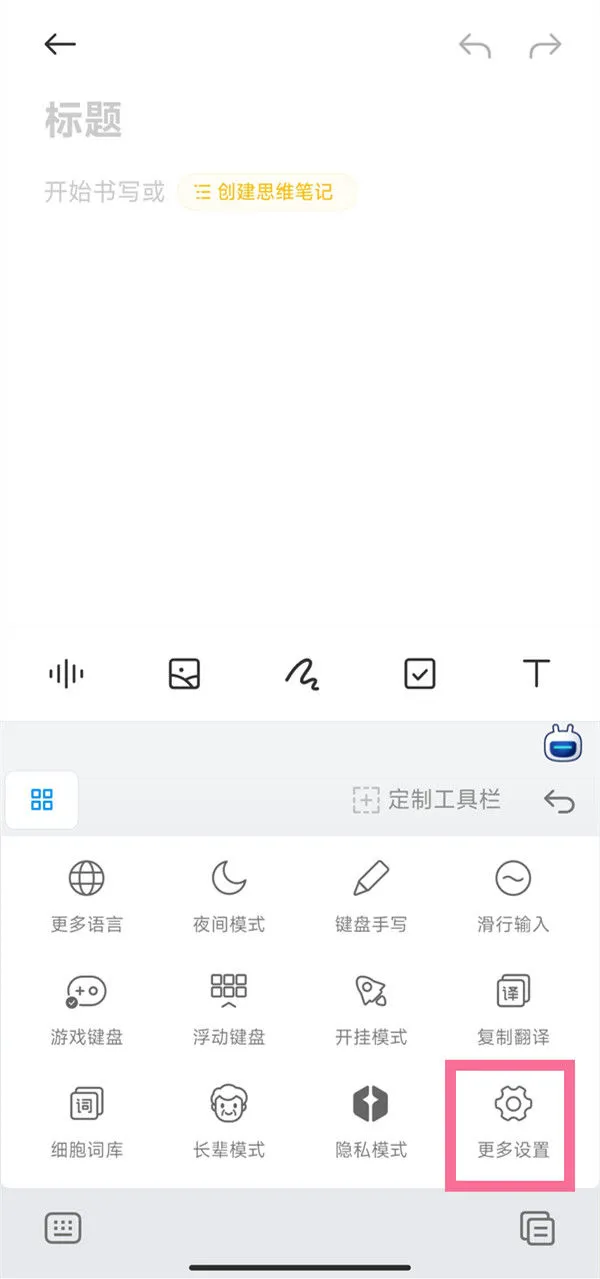
小米手机九键分词如何关闭 小米输
小米手机九键分词如何关闭 小米输入法九键分词关闭方法【教程】,九键,分词,教程,键盘,小米,点击,小米输入法,小米手机, 有很多小伙伴都
电脑输入法变成繁体字怎么办 输入
电脑输入法变成繁体字怎么办 输入法变成繁体字了改回来方法【详解】,繁体字,电脑输入法,输入法,选择,简体字,设置,简体中文,语言, 有些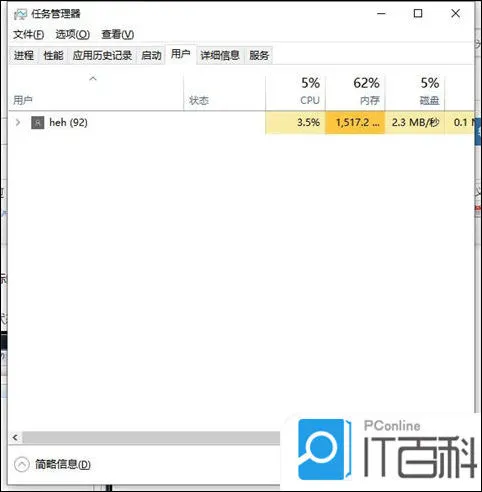
电脑开机黑屏只有一个鼠标箭头怎么
电脑开机黑屏只有一个鼠标箭头怎么办 电脑开机黑屏只有一个鼠标箭头的解决方法【详解】,电脑开机黑屏,鼠标,解决方法,方法,选择,单击,进
手机设置不见了如何解决 手机设置
手机设置不见了如何解决 手机设置不见了解决方法【教程】,手机设置,查看,重启,文件,搜索,手机问题,解决方法,夹内,许多朋友都还不知道手手
qq邮箱格式怎么写才正确 qq邮箱格
qq邮箱格式怎么写才正确 qq邮箱格式正确书写方法【详解】,邮箱,格式,用户,邮箱格式,设置,文件格式,教程,更改, qq 邮箱 格式怎么写才正
iPhone 怎么删除描述文件 iPhone
iPhone 怎么删除描述文件 iPhone 删除描述文件方法【详解】,描述文件,删除,安装,移除,点击,选择,设置,查看, 在体验 iOS 安装一些应用时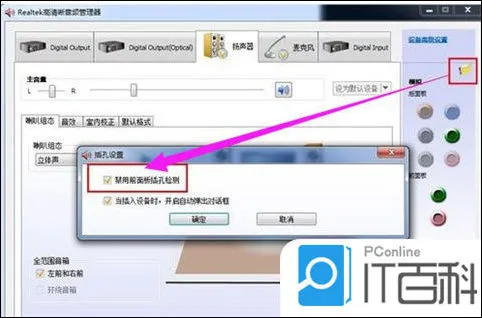
电脑没声音怎么调出来 电脑没声音
电脑没声音怎么调出来 电脑没声音的解决方法【详解】,点击,声卡,驱动程序,硬件,电脑没声音,设置,检测,方法, 打开电脑的时候,我的电脑本
百度网盘下载的文件在哪 百度网盘
百度网盘下载的文件在哪 百度网盘下载的文件路径介绍【详解】,文件,百度网盘下载,下载,点击,文件路径,网盘,设置,百度网盘, 很多小伙伴
电脑开机出现英文字母开不了机怎么
电脑开机出现英文字母开不了机怎么办 电脑出现英文字母开不了机的解决方法【详解】,蓝屏,电脑开机,导致,内存条,开不了机,选择,方法,驱动,
怎么对PDF文件截图 PDF文件截图的
怎么对PDF文件截图 PDF文件截图的方法【教程】,截图,文件,方法,快捷键,操作,文字,截图软件,文档, 电脑在浏览PDF文件看到重要的内容,于
怎么更改文件类型 更改文件类型方
怎么更改文件类型 更改文件类型方法【详解】,文件,格式,点击,更改文件类型,文件名,修改,查看,扩展名, 很多小伙伴在日常使用电脑的时候,
怎么打开电脑运行窗口 电脑打开运
怎么打开电脑运行窗口 电脑打开运行窗口方法【教程分享】,运行,窗口,方法,点击,电脑运行,系统,怎么打开,键盘, 运行功能作为windows系统






